Acer TravelMate 5100 User Manual
Browse online or download User Manual for Laptops Acer TravelMate 5100. Acer TravelMate 5600 Guía del usuario
- Page / 81
- Table of contents
- BOOKMARKS
- TravelMate Serie 5600/5100 1
- Primero lo más importante 4
- Cuidados del ordenador 5
- Cuidados del adaptador de CA 5
- Cuidados de la batería 6
- Limpieza y mantenimiento 6
- Contenido 7
- Acer Empowering Technology 11
- Acer eDataSecurity Management 12
- Acer eLock Management 13
- Acer ePerformance Management 14
- Acer eRecovery Management 15
- Acer eSettings Management 16
- Empowering Technology 17
- Acer ePower Management 19
- Estado de la batería 20
- Acer ePresentation Management 21
- Vista frontal 23
- Vista izquierda 25
- Vista derecha 26
- Vista trasera 27
- Vista de la base 28
- Especificaciones 29
- Indicadores luminosos 33
- Botones de lanzamiento fácil 34
- Panel táctil 35
- Teclas de Windows 38
- Teclas de acceso directo 39
- Teclas especiales 41
- Bloqueo de seguridad 42
- Ajustar el volumen 43
- Launch Manager 46
- Norton AntiVirus 47
- Preguntas frecuentes 48
- CD de recuperación 50
- Asistencia técnica 51
- Desconexión del escritorio 52
- Desplazamientos 52
- Transporte a casa 53
- Viajes con el ordenador 54
- Viajes internacionales 55
- Opciones de seguridad 56
- Definición de las contraseñas 57
- Opciones de expansión 58
- Universal Serial Bus (USB) 59
- Ranura para tarjeta PC 60
- Instalación de memoria 61
- La utilidad BIOS 62
- Secuencia de arranque 62
- Contraseña 62
- Uso del software 63
- Administración de energía 64
- Cambiar la contraseña 67
- Resolución de problemas 68
- Avisos de seguridad y normas 70
- Notas acerca del Módem 71
- Unión Europea (UE) 75
- (RSS-210) 77
- Declaration of Conformity 78
Summary of Contents
TravelMate Serie 5600/5100Guía del usuario
1Empowering TechnologyAcer Empowering TechnologyAcer Empowering Technology facilita el acceso a las funciones que se utilizan más frecuentemente y la
2Empowering TechnologyPara obtener más información, pulse la tecla <> para abrir el menú Empowering Technology, haga clic en la herramienta apro
3Empowering Technology.Acer eLock ManagementAcer eLock Management es una herramienta de seguridad que permite bloquear las unidades de datos extraíble
4Empowering TechnologyNota: Si pierde la contraseña, no existe ningún modo de restablecerla, salvo reformateando el ordenador portátil o llevándolo a
5Empowering Technology Acer eRecovery ManagementAcer eRecovery Management es una potente herramienta que elimina la necesidad de recuperar discos prop
6Empowering Technology Para obtener más información, consulte "Acer eRecovery Management" en la página 55 en AcerSystem User’s Guide.Nota: S
7Empowering TechnologyAcer eNet Management (para modelos seleccionados)Acer eNet Management permite una conexión rápida y fácil a redes cableadas e in
8Empowering TechnologyAcer eNet Management puede guardar la configuración de red para una ubicación en un perfil y aplicar automáticamente el perfil a
9Empowering Technology Acer ePower ManagementAcer ePower Management dispone de una interfaz de usuario sencilla. Para iniciar esta herramienta, selec
La información de esta publicación puede estar sujeta a cambios periódicos sin obligación alguna de notificar dichas revisiones o modificaciones. Dich
10Empowering TechnologyCreación de un perfil de energía1 Asigne un nombre al nuevo perfil.2 Escoja un perfil existente para utilizarlo como plantilla.
11Empowering Technology Acer ePresentation ManagementAcer ePresentation Management le permite seleccionar entre dos resoluciones de proyector comunes
12Empowering Technology
13EspañolUn paseo por el ordenador portátil AcerUna vez configurado el ordenador del modo indicado en el póster Para principiantes..., iniciaremos un
14Español2 Indicadores de estadoDiodos emisores de luz (Light-Emitting Diodes; LEDs) que se iluminan para indicar el estado de las funciones y compone
15EspañolPrimer plano de la vista frontal Vista izquierda# Icono Elemento Descripción1 Altavoces Los altavoces izquierdo y derecho proporcionan una sa
16EspañolVista derecha 3 Indicador de acceso del disco ópticoSe enciende cuando la unidad óptica está activa (la ubicación depende del modelo).4 Botón
17EspañolVista trasera # Icono Elemento Descripción1 2 puertos USB 2.0 Conexión para dispositivos USB 2.0 (p.ej., ratón USB o cámara USB).2 Puerto par
18EspañolVista de la base # Elemento Descripción1 Dispositivo de bloqueo para desbloquear la bateríaDesbloquea la batería para que se pueda extraer.2
19EspañolEspecificaciones Sistema operativo• Windows® XP Home Edition Original (Service Pack 2)• Windows® XP Professional Original (Service Pack 2)Pla
iiiInstrucciones para el desecho No tire este dispositivo electrónico. Para minimizar la contaminación y garantizar una protección óptima del medio am
20EspañolPantalla y gráficos• LCD TFT en color WXGA+ de 17,1", resolución de 1440 x 900, compatible con visualización en múltiples ventanas en pa
21EspañolAudio• Sistema de audio con altavoces integrados• Compatible con audio de alta definición Intel®• Compatible con Sound Blaster Pro™ y MS-Soun
22EspañolNota: Las especificaciones descritas sólo se proporcionan a modo de referencia. La configuración exacta del PC depende del modelo comprado.So
23EspañolIndicadores luminososEl ordenador dispone de varios indicadores de estado de fácil lectura:Los indicadores del panel frontal son visibles aun
24Español1. Carga: La luz se vuelve ámbar cuando se carga de la batería. 2. Carga completa: La luz se vuelve verde en modo de CA.Botones de lanzamient
25EspañolPanel táctilEl panel táctil integrado es un dispositivo señalador que detecta el movimiento en su superficie. Esto significa que el cursor re
26EspañolNota: Cuando utilice el panel táctil — el panel y los dedos deben estar limpios y secos. El panel táctil es sensible a los movimientos del de
27EspañolTecladoEl teclado tiene teclas de tamaño estándar y un teclado numérico integrado, teclas de cursor separadas, teclas Windows y de bloqueo, y
28EspañolLas funciones del teclado numérico integrado son idénticas a las del teclado numérico de un ordenador de sobremesa. Este teclado tiene caract
29EspañolTeclas de acceso directoEl ordenador utiliza teclas de acceso directo o combinaciones de teclas para acceder a los controles más utilizados c
ivPrimero lo más importanteLe agradecemos que haya elegido el ordenador portátil Acer para satisfacer sus necesidades de informática móvil.Las guíasPa
30Español<Fn> + <↑> Subir el volumen Sube el volumen.<Fn> + <↓> Bajar el volumen Baja el volumen. <Fn> + <→> Aumen
31EspañolTeclas especialesLos símbolos de euro y de dólar americano se encuentran en la parte superior central y/o en la parte inferior derecha del te
32EspañolExpulsión de la bandeja de la unidad óptica (CD o DVD)Para expulsar la bandeja de la unidad óptica con el ordenador encendido, pulse el botón
33EspañolAudioEl ordenador dispone de audio de alta definición Intel (Intel High-Definition) de 32 bits y altavoces estéreo integrados.Ajustar el volu
34EspañolUtilizar las utilidades del sistema Nota: Las herramientas del sistema sólo funcionan con Microsoft Windows XP.Acer GridVista (compatible con
35Español Doble (vertical), Triple (principal a la izquierda), Triple (principal a la derecha), o CuádrupleAcer GridVista es compatible con dos monito
36EspañolLaunch ManagerLaunch Manager permite definir los 4 botones de lanzamiento fácil situados en la parte superior del teclado. Vea la sección &qu
37EspañolNorton AntiVirusNorton AntiVirus es un programa antivirus que detecta y repara archivos infectados y protege al ordenador contra cualquier ti
38EspañolPreguntas frecuentesEsta lista describe algunas situaciones que pueden ocasionarse al utilizar el ordenador y proporciona soluciones para cad
39EspañolLa imagen no ocupa toda la pantalla.Cada monitor de ordenador tiene una resolución nativa diferente que depende del tamaño de la pantalla. Si
vPara apagar el ordenador, siga uno de los procedimientos siguientes:• Utilice el comando de apagado WindowsHaga clic en Inicio, Apagar equipo, y, a c
40EspañolQuiero configurar mi ubicación para utilizar el módem interno.Para utilizar correctamente el software de comunicaciones (por ejemplo, HyperTe
41Español2 Cuando aparezca el logotipo de Acer, pulse <Alt> + <F10> al mismo tiempo para entrar en el proceso de recuperación.3 Consulte l
42EspañolTransportar el ordenador portátilEsta sección proporciona algunos consejos para cuando tenga que desplazarse o viajar con el ordenador.Descon
43EspañolNota: Si el indicador de estado de suspensión está apagado, significa que el ordenador ha entrado en modo de hibernación. Si el indicador de
44EspañolQué llevarseSalvo que ya tenga algunos componentes en casa, llévese lo siguiente:• Adaptador de CA y cable de alimentación• La Guía del usuar
45EspañolQué llevarseLlévese lo siguiente:• Adaptador de CA• Una o varias baterías de repuesto completamente cargadas• Controladores de impresora si t
46EspañolConsideraciones especialesTenga en cuenta las mismas consideraciones especiales que al viajar con el ordenador. Además, los siguientes consej
47Español• La contraseña de arranque (Password on Boot) protege el ordenador contra usos no autorizados. Para una máxima seguridad, combine esta contr
48EspañolOpciones de expansiónEl ordenador portátil proporciona una completa experiencia informática portátil.Opciones de conexiónLos puertos permiten
49EspañolCaracterística de red integradaPermite conectar el ordenador a una red basada en Ethernet.Para utilizar esta característica de red, conecte u
viCuidados de la bateríaConsejos para cuidar la batería.• Sustituya siempre la batería por otra del mismo tipo. Apague el ordenador antes de quitarla
50EspañolRanura para tarjeta PCLa ranura para tarjeta PC Tipo II del ordenador acepta tarjetas PC, que aumentan las posibilidades de uso y expansión d
51EspañolInstalación de memoriaSiga las siguientes instrucciones para instalar memoria:1 Apague el ordenador, desconecte el adaptador de CA (si está c
52EspañolLa utilidad BIOSLa utilidad BIOS es un programa de configuración de hardware integrado en la BIOS del ordenador.El ordenador ya está convenie
53EspañolUso del softwareReproducción de películas DVDUna vez instalado el módulo de la unidad de DVD, podrá reproducir películas DVD en el ordenador.
54EspañolAdministración de energíaEste ordenador cuenta con una unidad de administración de energía que controla la actividad del sistema. La activida
55EspañolAcer eRecovery ManagementAcer eRecovery Management es una aplicación que permite realizar una copia de seguridad rápida del sistema y restabl
56EspañolRestablecer desde la copia de seguridadLos usuarios pueden restablecer una copia de seguridad creada con anterioridad (como se indica en la s
57EspañolReinstalar el software incluido sin CDAcer eRecovery Management almacena software precargado internamente para reinstalar controladores y apl
58EspañolResolución de problemasEste capítulo explica cómo resolver los problemas más comunes del ordenador. Si tiene algún problema, lea esta sección
59EnglishEspañolSi sigue teniendo problemas tras aplicar las medidas correctivas, póngase en contacto con su proveedor o con el centro de asistencia a
ContenidoInstrucciones para el desecho iiiPrimero lo más importante ivLas guías ivCuidados básicos y consejos para utilizar el ordenador ivEncendido y
60EspañolAvisos de seguridad y normasCumplimiento de las directrices ENERGY STARComo socio de ENERGY STAR, Acer Inc., ha determinado que este producto
61EnglishEspañolPrecauciónLos cambios o modificaciones no aprobados expresamente por el fabricante pueden invalidar la autorización del usuario para u
62EspañolInstrucciones de seguridad importantesLea atentamente estas instrucciones. Y guárdelas para referencia futura.1 Siga los avisos e instruccion
63EnglishEspañole El producto se ha caído o ha sufrido daños.f El rendimiento del producto ha cambiado y requiere reparación.12 El ordenador portátil
64EspañolVARNING: LASERSTRÅLNING NÅR DENNA DEL ÅR ÖPPNAD ÅLÅ TUIJOTASÅTEESEENSTIRRA EJ IN I STRÅLEN.VARNING: LASERSTRÅLNING NAR DENNA DEL ÅR ÖPPNADSTI
65EnglishEspañolUnión Europea (UE)Este dispositivo cumple con los requisitos esenciales de las Directivas del Consejo Europeo enumeradas a continuació
66EspañolPrecaución: Para cumplir con los requisitos de conformidad relativos a la exposición a radio frecuencias de la FCC, mantenga siempre una dist
67EnglishEspañolCanadá - Dispositivos de radiocomunicación de baja potencia exentos de licencia (RSS-210)a Información generalEl funcionamiento está s
68EspañolFederal Communications ComissionDeclaration of ConformityThis device complies with Part 15 of the FCC Rules. Operation is subject to the foll
69EnglishEspañolDeclaration of Conformity for CE MarkingIs in compliance with the essential requirements and other relevant provisions of the followin
Transportar el ordenador portátil 42Desconexión del escritorio 42Desplazamientos 42Preparación del ordenador 42Qué llevarse a una reunión 43Transporte
70EspañolÍndice memoriaInstalación 51Aacceso a mediosindicador encendido 23Adaptador de CACuidado vAdministrador de ComputadoraNotebooktecla
71EspañolpantallaResolución de problemas 38teclas de acceso directo. 29películas DVDReproducción 53PreguntasUbicación para usar el módem40Pre
Notas acerca del Módem 61Instrucciones de seguridad importantes 62Declaración de conformidad LÁSER 63Declaración de píxeles de la unidad LCD 64Aviso d
More documents for Laptops Acer TravelMate 5100
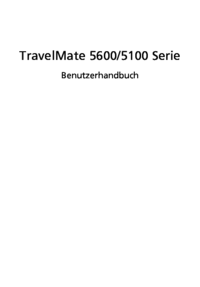
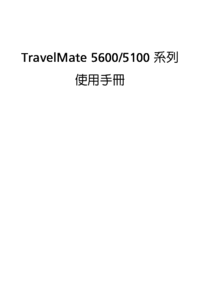










 (12 pages)
(12 pages) (79 pages)
(79 pages) (95 pages)
(95 pages) (75 pages)
(75 pages) (21 pages)
(21 pages) (13 pages)
(13 pages)







Comments to this Manuals